Tutorial Cara Menggunakan Excel Baron 7G/6
Assalamualaikum, saya Baron Rayendra Bramantio 7G absen 6. Silahkan belajar.
Fungsi Microsoft Excel
Excel memiliki fungsi utama untuk membuat, mengedit, menganalisa, dan meringkas data yang bersifat numerik. Namun, agar kalian dapat mengerti lebih dalam mengenai Excel, kalian bisa melihat poin-poin di bawah ini yang menyebutkan mengenai fungsi Excel secara keseluruhan. Berikut fungsi Excel secara keseluruhan.
Untuk pembuatan daftar laporan keuangan, nilai, dan kehadiran.
Dapat digunakan untuk operasi perhitungan seperti kali, bagi, dan rata-rata.
Dapat menghitung kurs mata uang asing.
Untuk pembuatan grafik dan tabel.
Dapat digunakan sebagai alat pembantu penyelesaian soal logika dan matematika.
Dapat menyajikan data secara lebih tepat, rapi, dan akurat.
- Dapat menghitung secara otomatis dengan penggunaan rumus dan logika.
Cara Menggunakan Rumus Dalam Microsoft Excel
1. SUM
SUM adalah rumus Excel yang digunakan untuk menjumlahkan angka pada sel-sel tertentu. Contohnya jika Anda ingin menjumlahkan angka pada sel A2 sampai sel A10 maka rumus yang digunakan adalah:
=SUM(A2:A6)
2. MAX dan MIN
MAX dan MIN adalah rumus Excel yang digunakan untuk mencari angka tertinggi atau terendah di dalam deretan sel yang berisi angka.
Contohnya jika Anda ingin mencari nilai tertinggi dan terendah dari hasil penjualan bulan Januari 2020 - Januari 2021, masukkan hasil penjualan data pada 1 sel deret ke bawah atau ke samping (misal sel A2 sampai sel A13). Lalu Anda bisa menggunakan rumus:
Terbesar: =MAX(A2:A13)
Terkecil: =MIN(A2:A13)
3. AVERAGE
Rumus Excel AVERAGE berfungsi untuk menghitung rata-rata angka pada beberapa jumlah sel. Contohnya, Anda sedang mencari rata-rata nilai mata kuliah yang ada pada sel A2 hingga A20, Anda bisa menggunakan rumus:
=AVERAGE(A2:A20)
4. COUNT
Rumus COUNT pada Excel berfungsi untuk menghitung jumlah sel yang berisi angka. Contohnya adalah data pada sel A1 sampai sel M1 terdapat data angka dan data huruf. Untuk menghitung jumlah sel yang berisi angka maka Anda bisa menggunakan rumus ini:
=COUNT(A1:M1)
Video diatas ini menjelaskan lebih lengkap tentang rumus-rumus excel
Kombinasi CTRL dan Huruf Tertentu
·
CTRL + C: Copy (Menyalin text)
·
CTRL + V: Paste (menyalin teks)
·
CTRL + D: Membuka
jendela Font Formatting
·
CTRL + E: Membuat
tulisan jadi di tengah
· CTRL + F: Mencari kata
· CTRL + G: Ke halaman tertentu
·
CTRL + N: Membuat file baru
·
CTRL + X: Cut
·
CTRL + Y: Redo
·
CTRL + Z: Undo
Video diatas adalah cara agar dapat menguasai aplikasi Excel.
Sekian dari saya, Assalamualaikum.
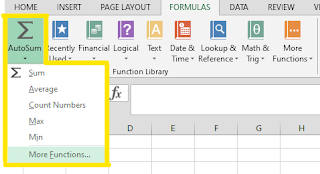
terima aksih
ReplyDeleteYa pak sama sama
Delete